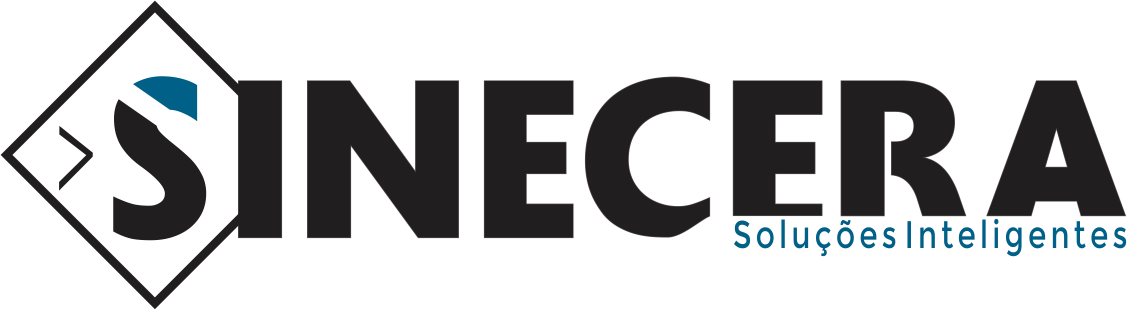Para os utilizadores do Windows 10, temos a praticidade que a Microsoft trouxe de tornar nativo o seu sistema antivírus. Isso trouxe um conforto muito grande para os usuários do sistema, vez que já na sua instalação o antivírus já disponibiliza proteção. Comentários a parte, essa questão de proteção (Antivírus) causa muita discussão dentre o meio técnico – os profissionais da área – e entre os usuários; e porque não dizer é motivo de bastante consultoria. Afinal, qual o usuário que nunca perguntou para o amigo, ou para o profissional de serviços de T.I. sobre a recomendação de um antivírus. O Assunto também dá abertura para a discussão entre antivírus gratuito e pagos, deixaremos essa para depois. O assunto aqui é dica de configuração desse antivírus que está conquistando seu espaço no topo.
Atenção: As alterações descritas nesse artigo afetam o Sistema como um todo e podem gerar situações adversas, como instabilidades, lentidões, etc. Caso não se sinta a vontade para executar, mantenha o sistema sem alterações. Não nos responsabilizamos por quaisquer danos causados na execução de procedimentos, o que garantimos é o funcionamento pelos testes em laboratório.
Ainda que não sabido por muitos e muitos usuários, e que não é novidade para os técnicos e especialistas é que sim, a aplicação antivírus consome bastante recurso de processamento. Infelizmente, muitos usuários não possuem equipamentos robustos e tal consumo acaba sendo perceptível no uso do sistema.
Trazemos aqui uma dica importante de como definir o quanto de utilização que o Windows Defender pode consumir da CPU.
Porque é importante ter um antivírus no meu sistema?
É claro que, isso não é uma dica básica e para tal, é preciso que o usuário tenha noção de algumas ferramentas e também faça uso do bom senso.
Você vai precisar acessar o PowerShell com permissões de administrador. Você pode fazer isso, digitando na caixa de pesquisa do menu Iniciar (Ao pressionar o botão com o símbolo do Windows, o menu Iniciar aparecerá, basta começar a digitar). Ao aparecer o atalho do Windows PowerShell, clique com o botão direito do mouse/Touchpad e selecione a opção Executar como Administrador.
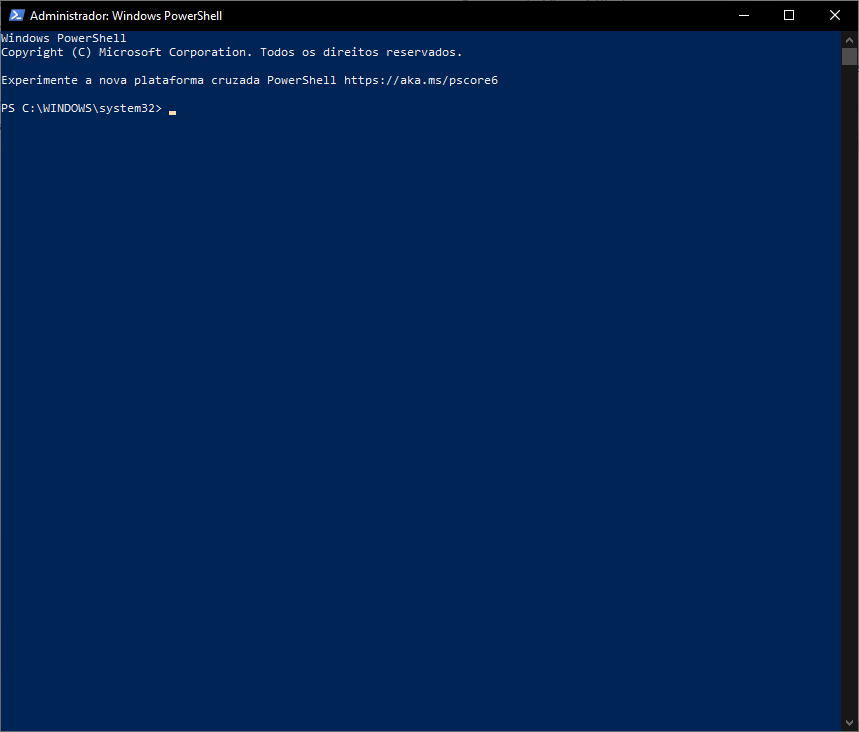
Como saber a predefinição de consumo que o Antivírus usa da CPU
Um dos componentes mais importantes de um computador é o CPU – ou unidade de processamento – Para saber o quanto de uso máximo o antivírus tem acesso durante sua execução basta executar o comando abaixo no PowerShell com permissões de administrador;
Get-MpPreference | select ScanAvgCPULoadFactor
O valor apresentado ao executar o código é o valor definido de uso. Esse valor pode ser alterado, para mais ou para menos, de acordo com a necessidade do usuário.
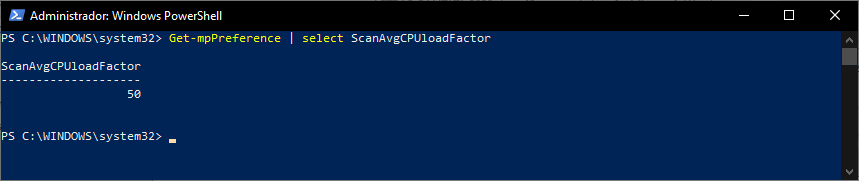
Qual a faixa de valores eu posso utilizar?
Voce pode escolher valores entre 5 e os 100 (trata-se de valores percentuais). Caso façam uso do 0, o controle não será usado e o Antivirus passará a poder usar o máximo que lhe for permitido pelo sistema. Usamos para esse tutorial o valor de 75%.
Para alterar os valores, basta fazer uso de um outro comando
Set-MpPreference -ScanAvgCPULoadFactor 75
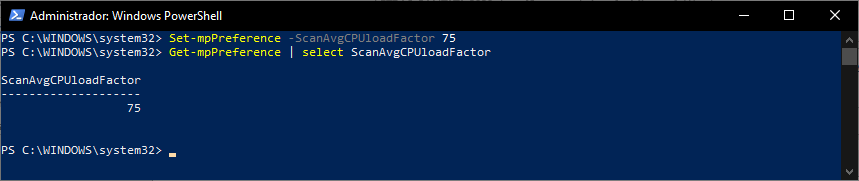
Façam ajustes desse valor para melhorar o desempenho do Windows 10. É claro que, dosando isso ao hardware que possui. Processadores como Celeron@, Dual-Core, possuem menor desempenho que os i3, i5, i7, Ryzen.
Caso tenham dúvidas, consulte seu técnico de confiança, ou mande uma mensagem para nós.
Até a próxima []s